怎么取消电脑的开机密码,怎么取消电脑的开机密码设置
演示机型:联想天逸510s && MacBook Pro
系统版本:Windows 10 && macOS 10.15.4
Windows系统
1、首先打开电脑设置界面。

2、点击账户设置。
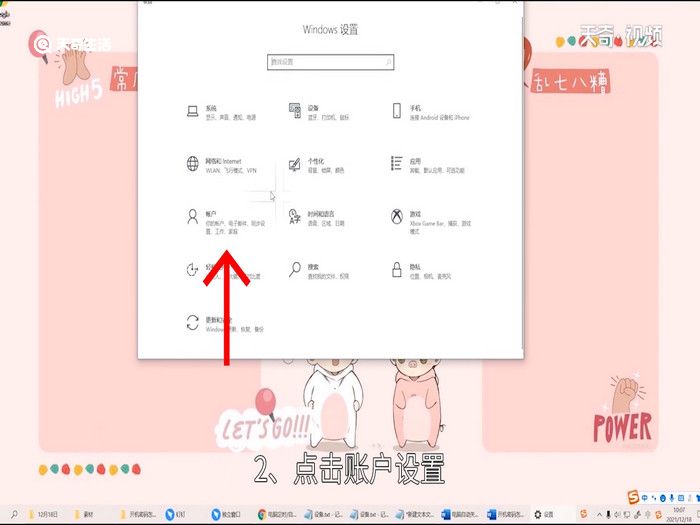
3、单击登录选项。
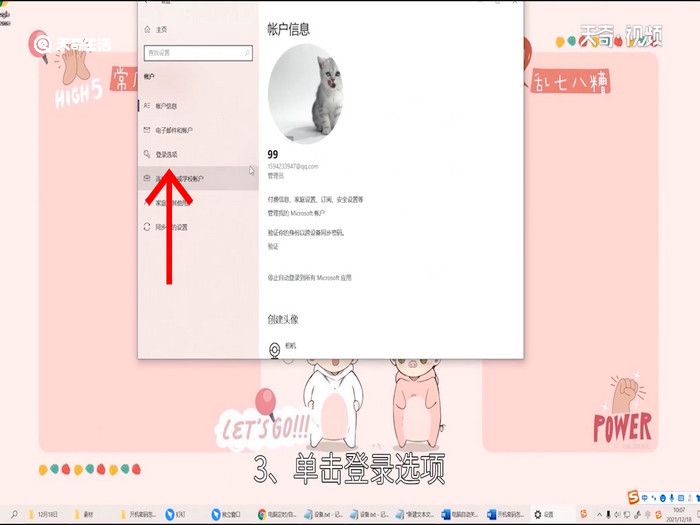
4、选择密码更改。
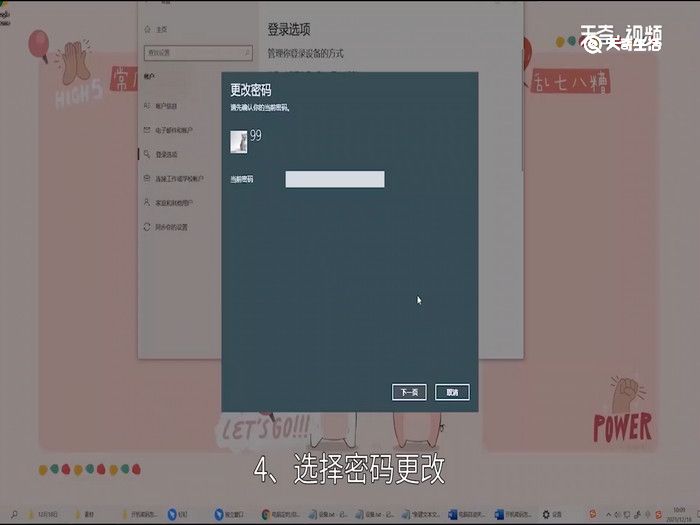
5、输入当前密码。
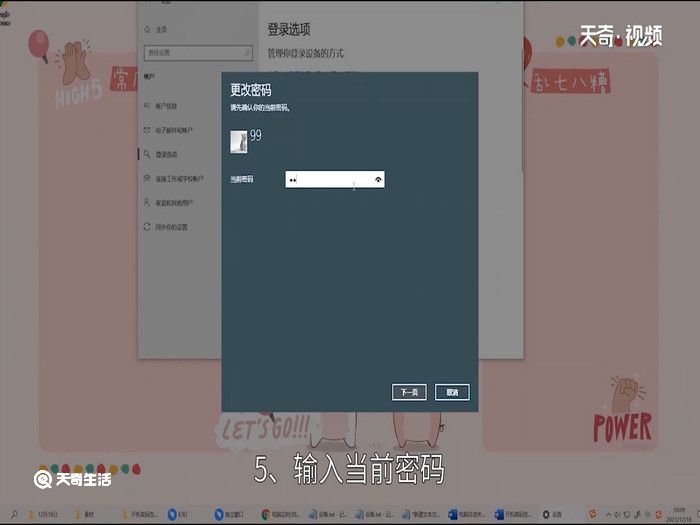
6、直接点击下一页。
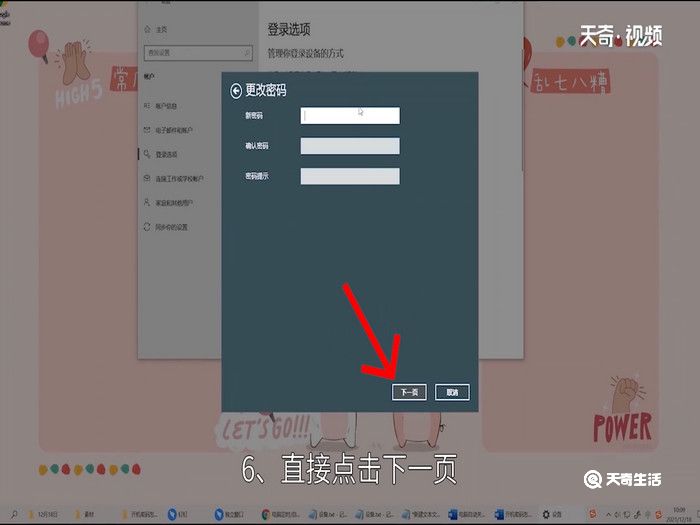
7、点击完成即可。
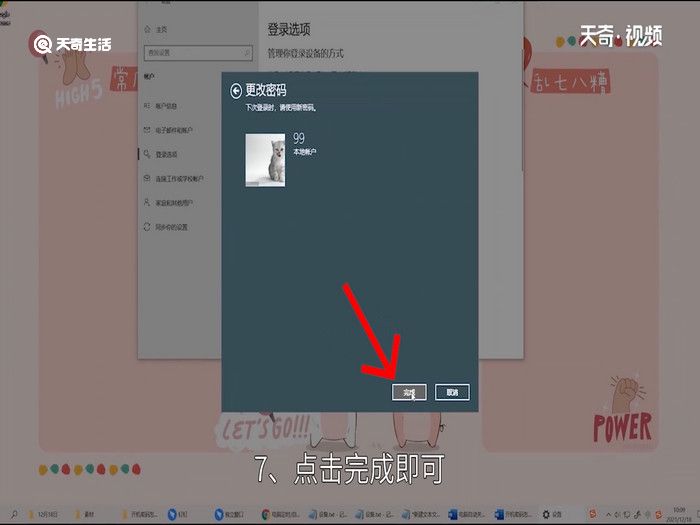
MacOS系统。
1、 点击左上角的苹果图标。
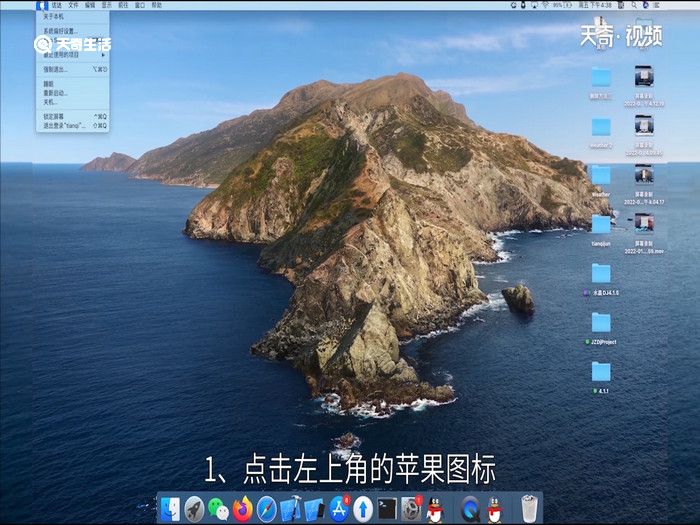
2、 选择系统偏好设置。
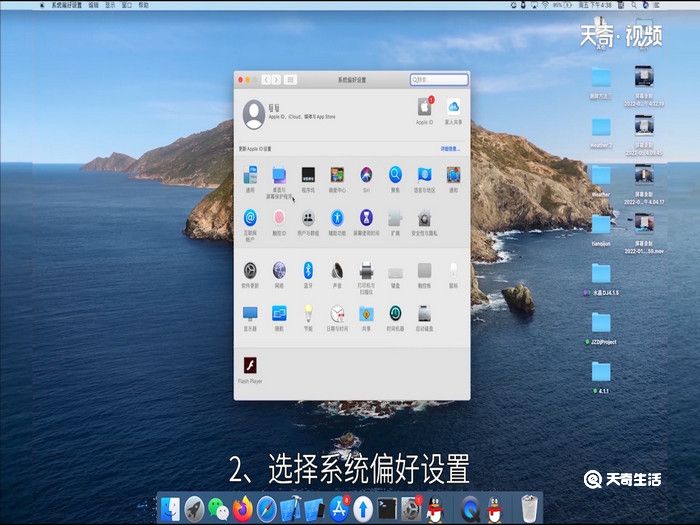
3、 选择用户与群组。
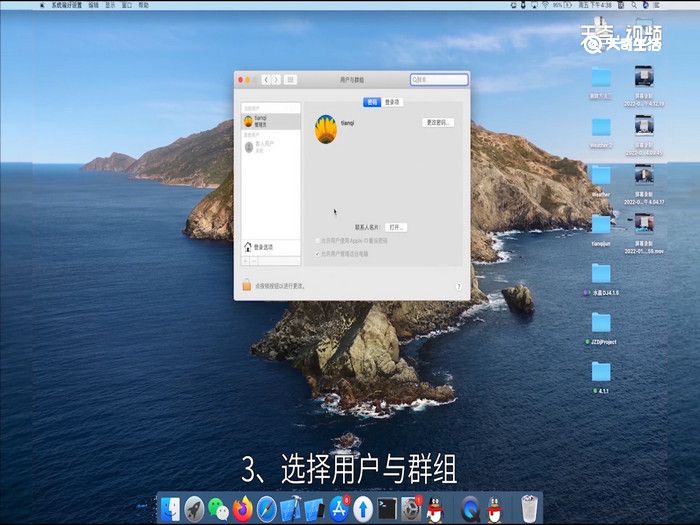
4、 点击更改密码。
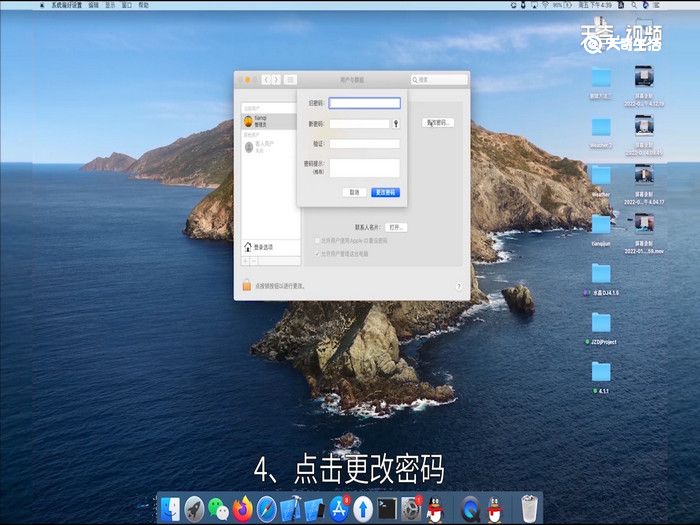
5、 输入旧密码后点击更改密码。
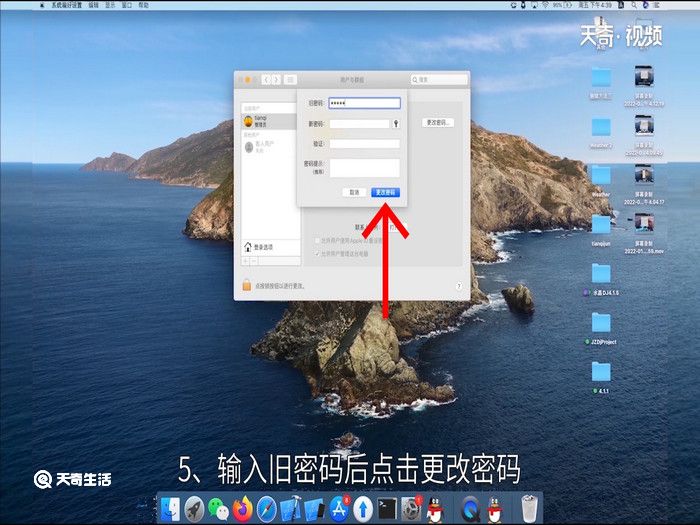
6、 点击继续即可。
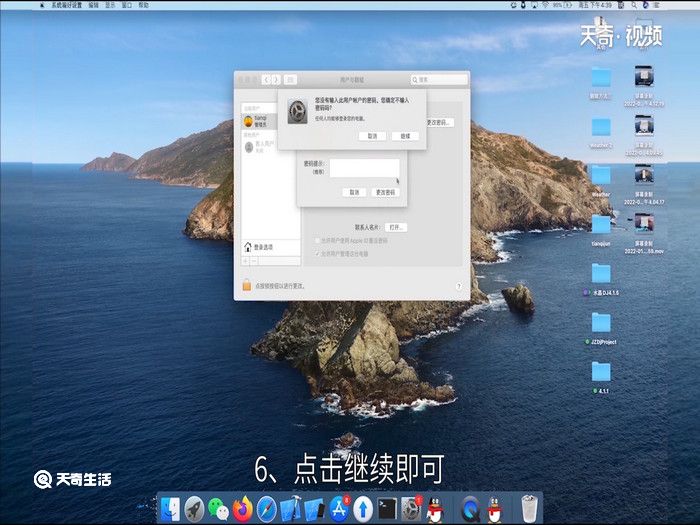

 15.9万
15.9万

 11.3万
11.3万

 12.8万
12.8万

 9.5万
9.5万

 15.8万
15.8万

 17.1万
17.1万

 17.3万
17.3万

 16.5万
16.5万

 16.1万
16.1万

 19.1万
19.1万

 17.8万
17.8万

 10.9万
10.9万

 11.4万
11.4万

 14.3万
14.3万

 9.4万
9.4万

 17.1万
17.1万

 12.4万
12.4万

 14.5万
14.5万

 19.6万
19.6万

 9.1万
9.1万